„Google“ vartotojai gali atsisiųsti visą savo paieškos istoriją, kuri yra elementas, pridėtas prie „Google Takeout“ paslaugos. Štai kaip atsisiųsti savo.
„Google“ vartotojai gali atsisiųsti visą savo paieškos istoriją, kuri yra prie jos pridėtas elementas „Google Takeout“ paslauga, kurią mes anksčiau apėmėme. Štai ką reikia atsisiųsti.
Atsisiųskite „Google“ savo paieškos istoriją
Nesunku atsisiųsti paieškos istoriją. Pradėkite nuo savo Žiniatinklis ir veikla - galbūt net nežinote, kad turite, bet jūs tai padarote ir prisijungiate prie savo paskyros.
Tada viršutiniame dešiniajame puslapio kampe spustelėkite parinktys (krumpliaračio piktograma) ir pasirinkite Atsisiųsti.

Toliau pamatysite šį „Google“ pranešimą. Kaip matote, taip nėra „Įprasta yada yada“. Atidžiai perskaitę pranešimą, spustelėkite Kurti archyvą.
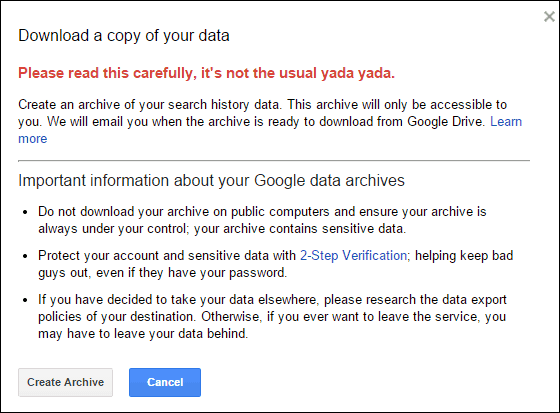
Palaukite, kol atsisiuntimas baigsis, tada gausite el. Pašto patvirtinimą (parodyta žemiau) su nuoroda į istorijos failą, kuris saugomas Google diskas. Atsisiųsite ZIP failą, kuriame yra JSON failai jūsų istorijos, surūšiuotos chronologiškai pagal ketvirčius.
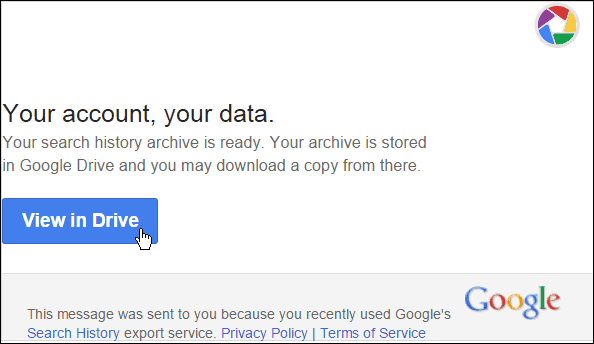
Norėdami atidaryti JSON failą, turėsite naudoti teksto redagavimo programą, pvz., „Notepad“. Tiesiog dešiniuoju pelės mygtuku spustelėkite failą ir pasirinkite Atidarykite naudodami „Notepad“.
Tai nėra vartotojui patogūs failai, ir jūs galite daug ką su jais padaryti, tik peržvelgti gautą chaotišką tekstą, kad pamatytumėte savo paieškas. Kad būtų šiek tiek lengviau skaityti, „Notepad“ eikite į Formatas> „Word Wrap“.
Atminkite, kad bus įtrauktos tik tos paieškos, kurias atlikote prisijungę prie „Google“ paskyros, ir atliktos paieškos Inkognito režimas taip pat neįtraukti.
Kita susidomėjimo pastaba yra ta „VentureBeat“ patvirtino kartu su „Google“, kad ši funkcija iš tikrųjų tyliai buvo įdiegta dar sausio mėnesį.
Įgalinti patvirtinimą dviem veiksmais
Nors ši naujoji funkcija atrodo nuostabi ir visa, atminkite, jei kas nors sukompromituotų jūsų sąskaitą, taip pat galėtų atsisiųsti ir visą jūsų paieškos istoriją (be kita ko).
Taigi, tai puikus laikas priminti visiems, ką reikia įjungti Patvirtinimas dviem etapais į „Google“ paskyrą. Parašėme keletą straipsnių, ragindami visus įjungti šią dviejų veiksnių autentifikavimo (2FA) saugos funkciją daug kartų, o ne tik „Google“.
Įsitikinkite, kad ją įgalinate visose debesį teikiančiose paslaugose, kurias siūlo ji, ir pagrindiniai žaidėjai tai daro. Nors 2FA nėra 100% nepralaidus (ir nieko tokio nėra), jis prideda papildomą saugos lygį paskyras, kuriose saugote asmeninius duomenis, įskaitant nepatogias nuotraukas, ir tai daro dar daugiau saugus.
Norėdami daugiau sužinoti apie 2FA įgalinimą savo internetinėse paskyrose, skaitykite žemiau pateiktą sąrašą, kad perskaitytumėte mūsų straipsnius apie tai, kaip tai padaryti su kitomis paslaugomis ir kodėl turėtumėte tai padaryti.
- „Google Two Factor Authentication Roundup“
- „Google Apps“ dviejų faktorių autentifikavimas
- „Facebook“ dviejų faktorių autentifikavimas
- Įgalinti „Twitter 2FA“
- „Dropbox“ patvirtinimas dviem etapais
- „Microsoft“ dviejų žingsnių patvirtinimas
- „LastPass“ dviejų faktorių autentifikavimas



